Инструкция по настройке Ubuntu
В данном руководстве мы пошагово рассмотрим процесс настройки через графический интерфейс операционной системы Linux Ubuntu для работы со SkyDNS. Нам не потребуется устанавливать дополнительных программ, но ваш внешний ip-адрес должен быть статическим. Перед началом настройки вам необходимо зарегистрироваться в личном кабинете сервиса.
Настройка при статическом IP-адресе
- Выберите Параметры соединения.
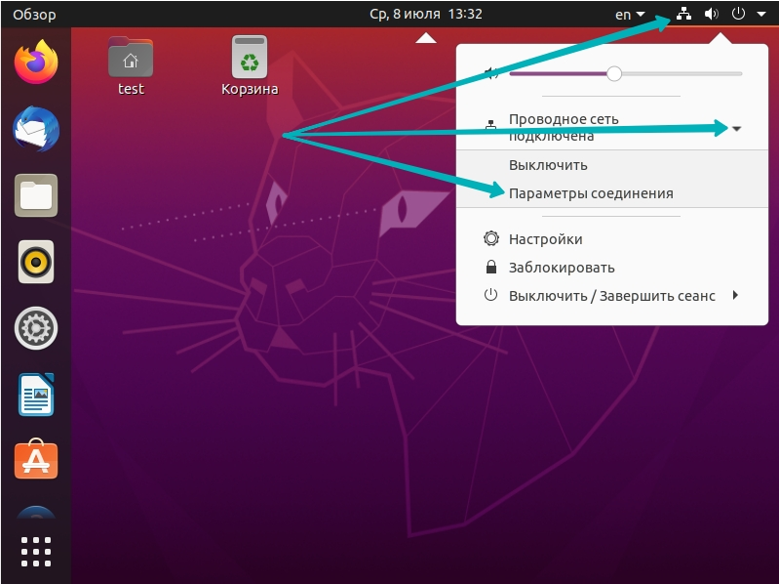
- Перейти в параметры подключения.
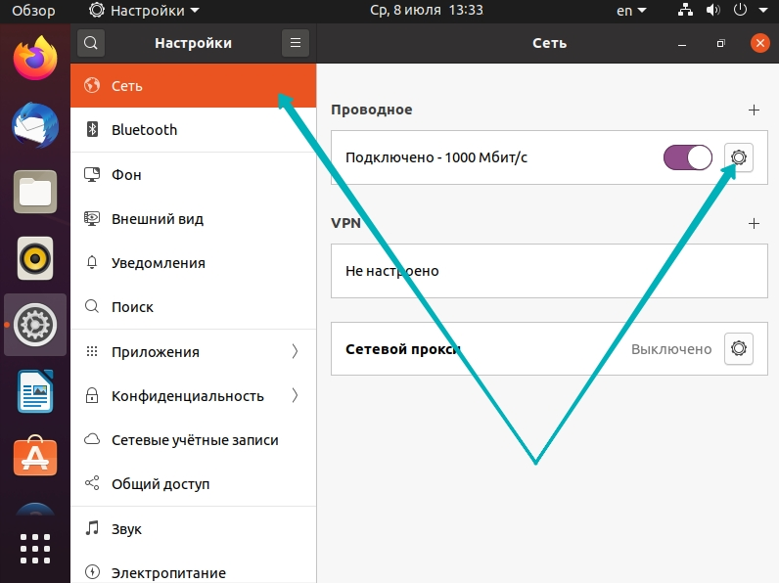
- Перейдите на вкладку IPv4. В поле DNS введите адрес сервера SkyDNS 193.58.251.251.
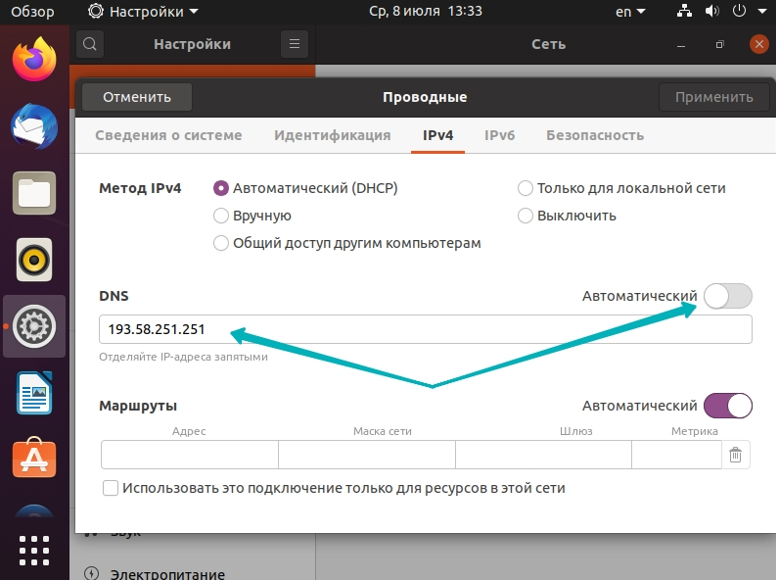
- Перейдите на вкладку IPv6. Выберите в Метод IPv6 Выключить.
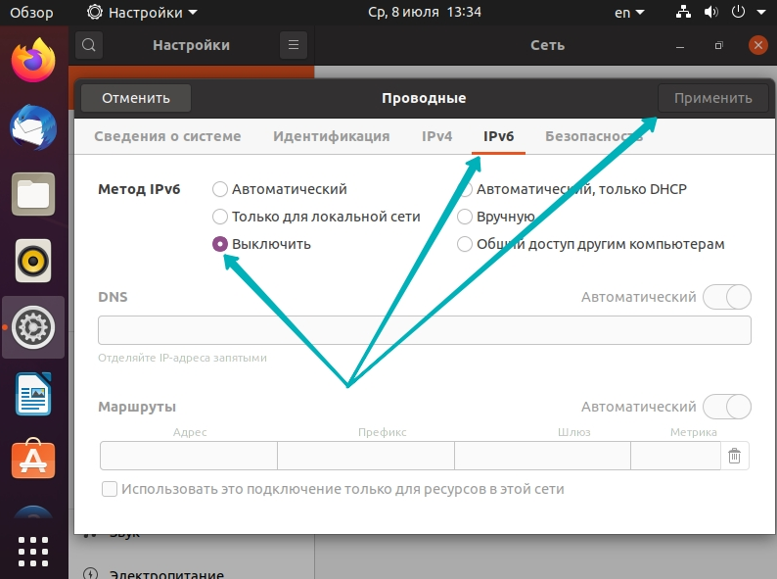
- Нажмите "Применить.
- Разорвите соединение и повторно установите.
- Нажмите Сведения о системе и убедитесь, что используется DNS сервер c адресом 193.58.251.251.
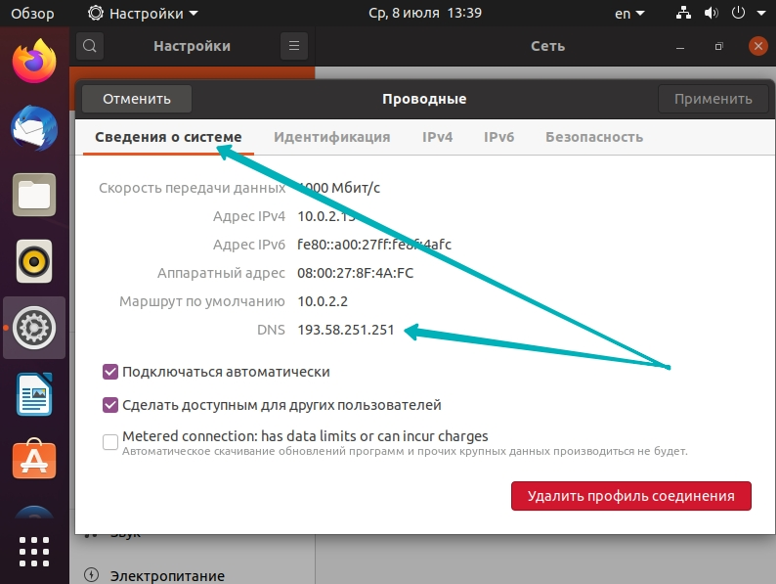
- Чтобы сервис SkyDNS мог идентифицировать ваш компьютер и применил выбранные вами настройки фильтрации, вам необходимо войти в личный кабинет и в разделе Настройки -> Устройства привязать ваш внешний статический IP адрес.
В случае, если после окончания настройки вы не наблюдаете фильтрации сайтов, то необходимо учесть, что ваш браузер мог запомнить адреса сайтов в локальном кэше. Для очистки кэша браузера очистите его в ручном режиме через настройки браузера (обычно же достаточно просто перезапустить браузер).
Настройка при динамическом IP-адресе
Если у Вас динамический IP-адрес, тогда Вам необходимо установить программу ddclient
- Заходим в Терминал.
- Вводим команду sudo apt-get install ddclient и пароль от учетной записи администратора.
- При выборе службы динамического DNS, выбираем Другая.
- В качестве сервера динамического DNS, пишем www.skydns.ru
- Протоколом обновления выбираем dyndns2.
- Вводим имя учетной записи (такое же, как при входе в личный кабинет на сайте skydns.ru).
- Вводим пароль от учетной записи.
- Вводим пароль еще раз, для подтверждения.
- Вводим имя Вашего сетевого интерфейса.
- После этого вводим любое имя, которое будет отображаться в Вашем личном кабинете
После этого настройка ddclient завершается
Если настройки были выполнены правильно, то в личном кабинете на вкладке Настройки -> Устройства появится привязка с созданным Вами именем и Вашим IP-адресом.
